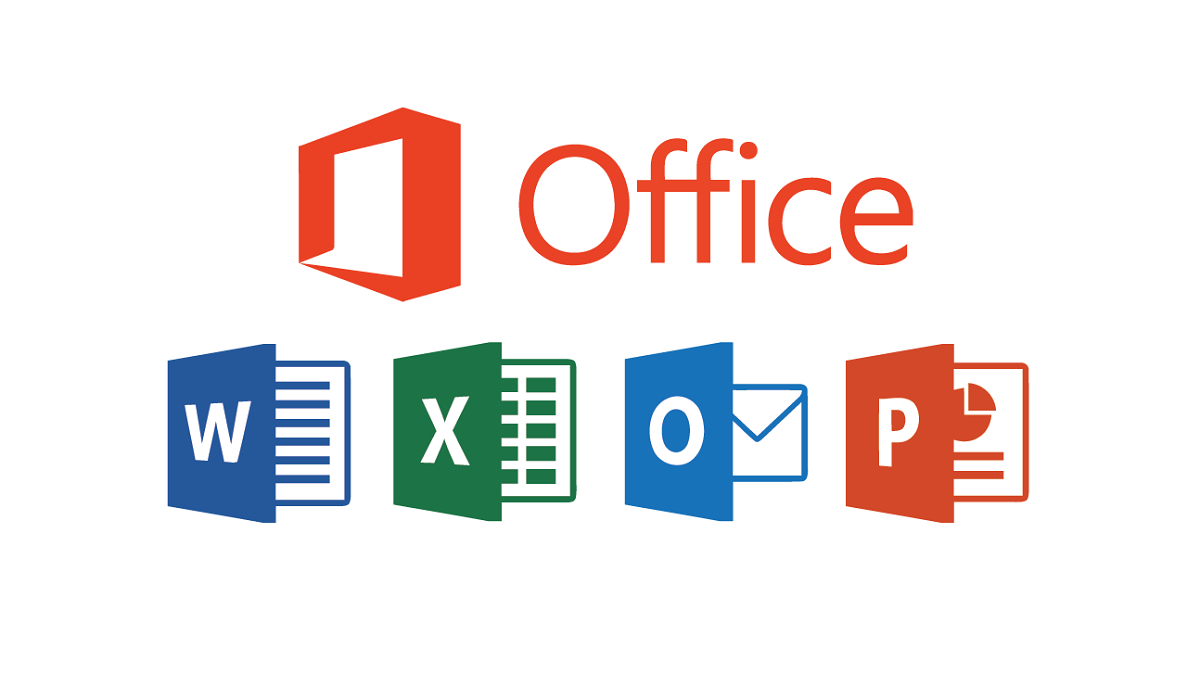
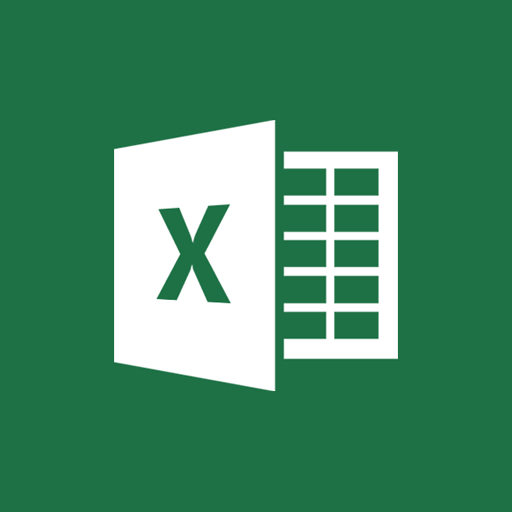
엑셀을 사용하다보면 현재 커서가 어디에 있는지 찾기 어려울때가 많다.
셀을 선택하면 해당 셀의 행과 열에 색상이 입혀지는 하이라이트 기능을 만들어보자.
참고로 엑셀 2007 이상에서만 지원하는 기능이다.
이 기능은 두 가지 방법으로 만들 수 있다.
⭐ 조건부 서식 활용하기
⭐ 매크로 활용하기
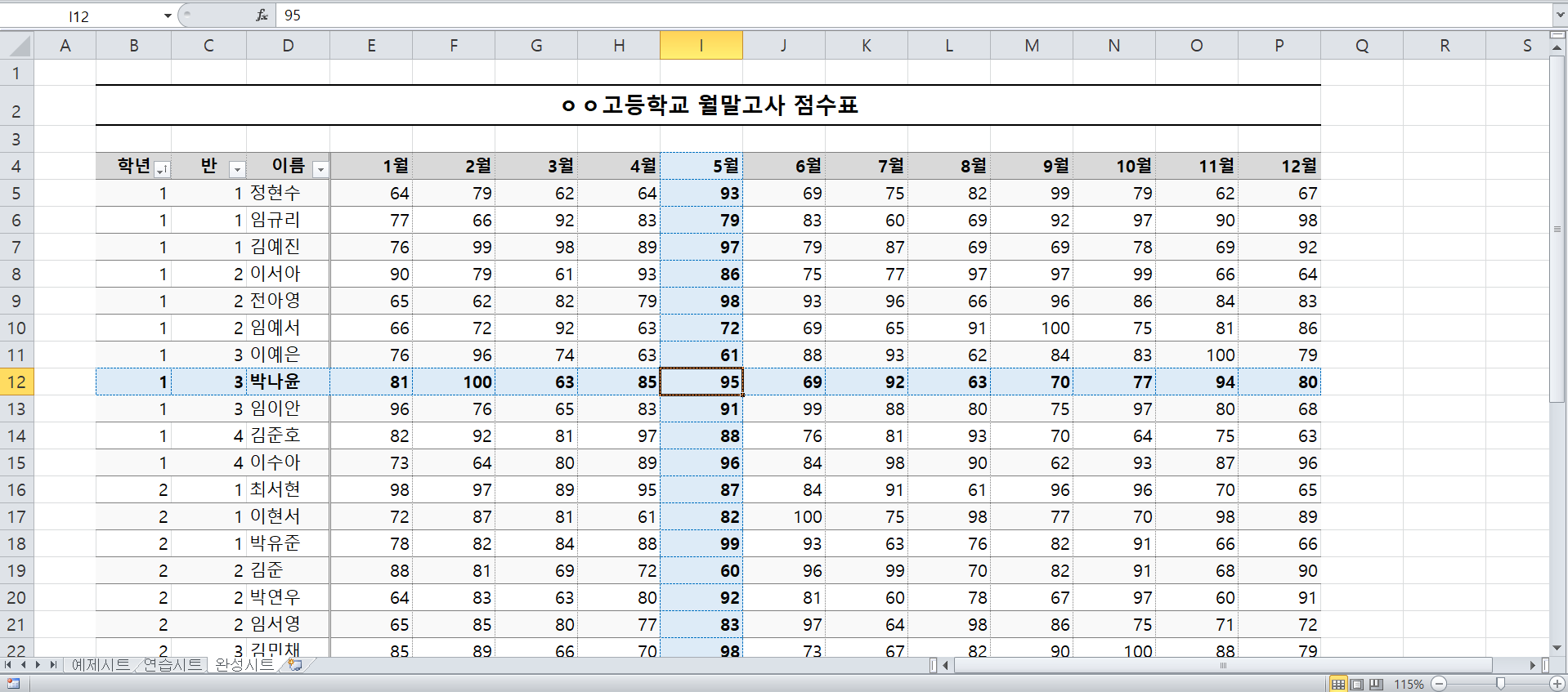
1. 조건부 서식
먼저 클릭하면 하이라이트 효과가 나오게 할 영역 지정하기
ctrl + A로 전체영역 선택해도 되고 특정 영역을 드래그해도 된다.
상단 리본메뉴 > 조건부서식 > 새 규칙 > 수식을 사용하여 서식을 지정할 셀 결정
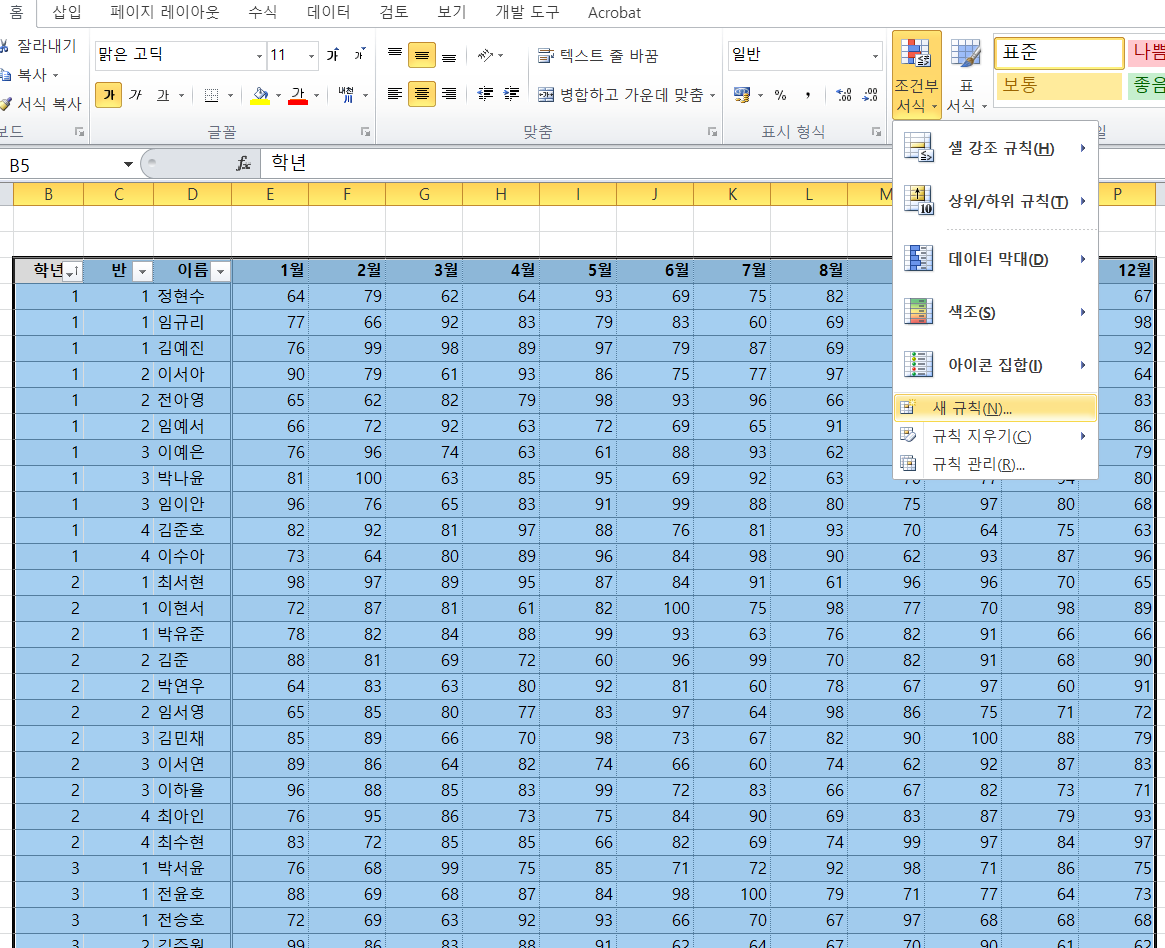
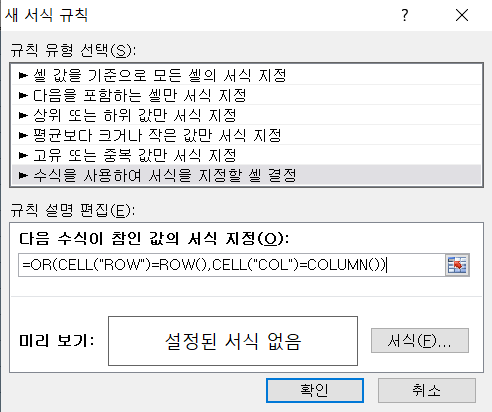
서식 지정 란에 아래 함수 복사해서 붙여넣기
=OR(CELL("ROW")=ROW(),CELL("COL")=COLUMN())
서식(F) 클릭
- 채우기탭에서 원하는 색상 지정 (나는 연한 초록색 선택)
- 테두리탭에서 원하는 테두리 지정 (점선, 진한초록, 윤곽선)
- 글꼴탭에서 '굵게' 지정
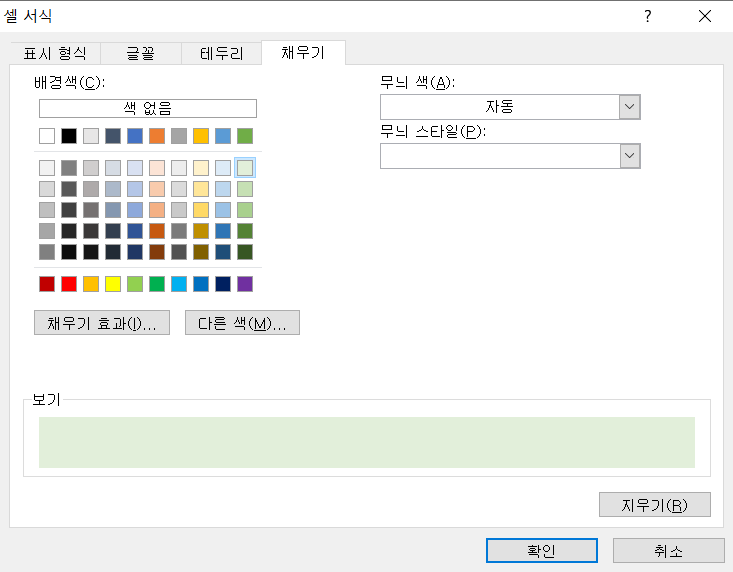
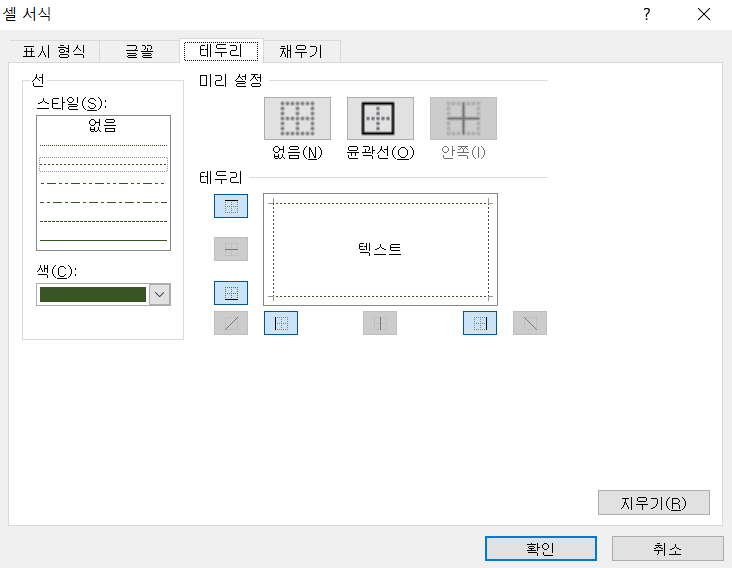
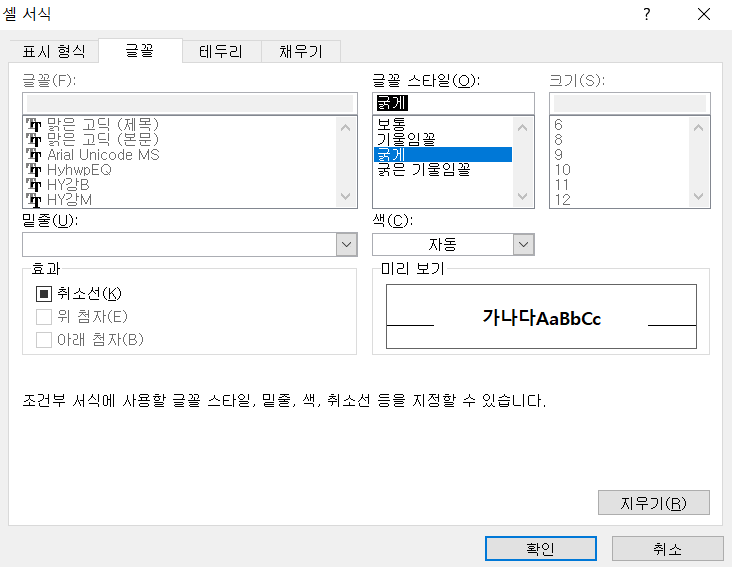
확인 누르면 새 서식 규칙 창으로 돌아가고 미리보기를 통해 적용한 서식을 볼 수 있다.
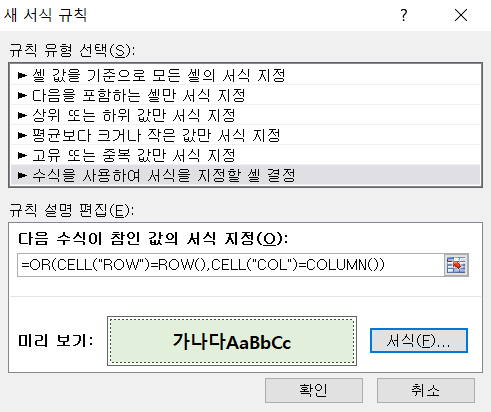
확인을 눌러서 최종 적용하기.
셀을 클릭하고 `F9`누르면 아래처럼 해당 셀의 행과 열에 적용한 서식이 하이라이트 된다.
F9키는 시트의 수식을 다시 계산해주는 단축키이다. (수식 > 지금계산 기능의 단축키)

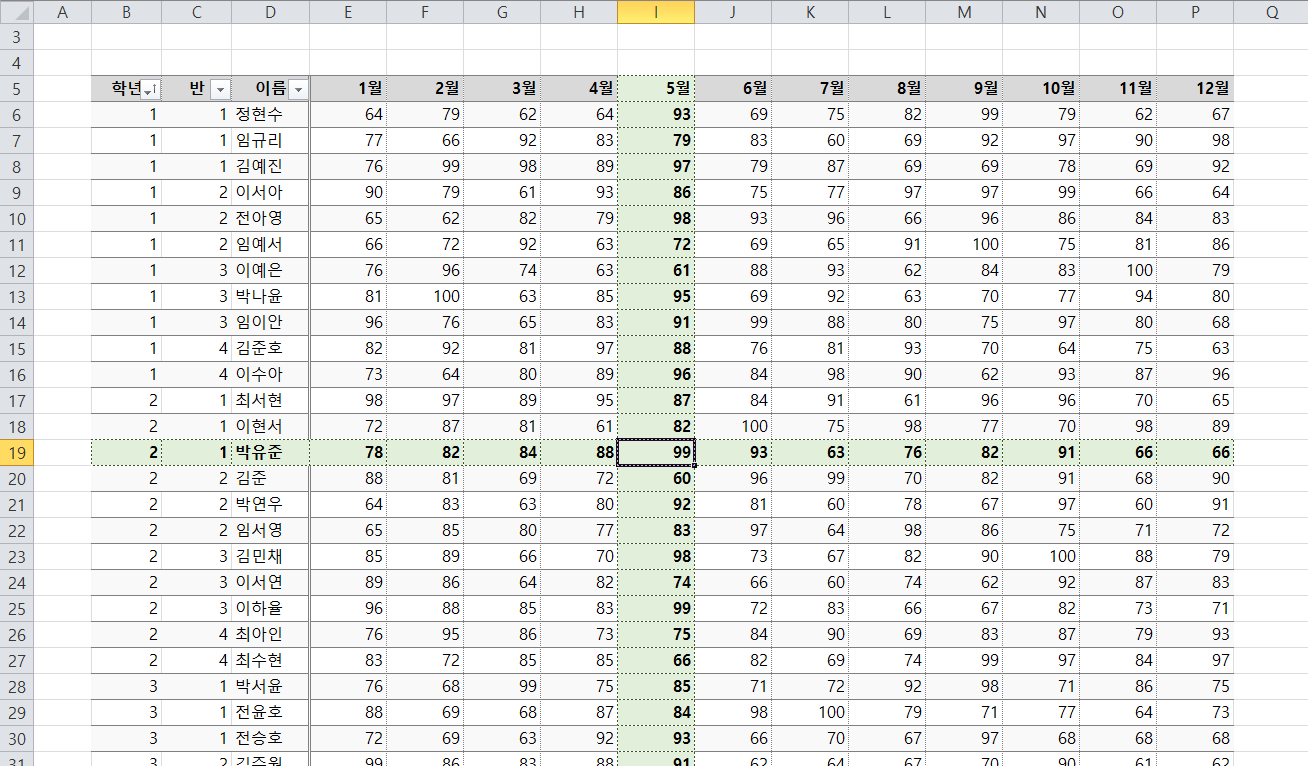
조건부서식에 넣어준 공식 중에 CELL 함수는 매번 갱신이 필요하기 때문에 다른 셀을 누르면 다시 계산해줘야 되서 계속 F9키를 눌러 주어야 한다.
이렇게 F9키를 계속 누르지 않고 셀을 선택했을 때 실시간으로 선택된 셀을 강조하려면?
매크로를 사용해야 한다.
2. 매크로 활용하기
단축키 `Alt` + `F11`로 매크로 열기
or 개발도구 > Visual Basic 선택
개발도구 없으면 파일 > 옵션 > 리본 사용자지정 > 개발도구 활성화
좌측 프로젝트 탭에서 작업중인 시트 선택
안보이면 보기 > 프로젝트 탐색기 활성화하면 됨
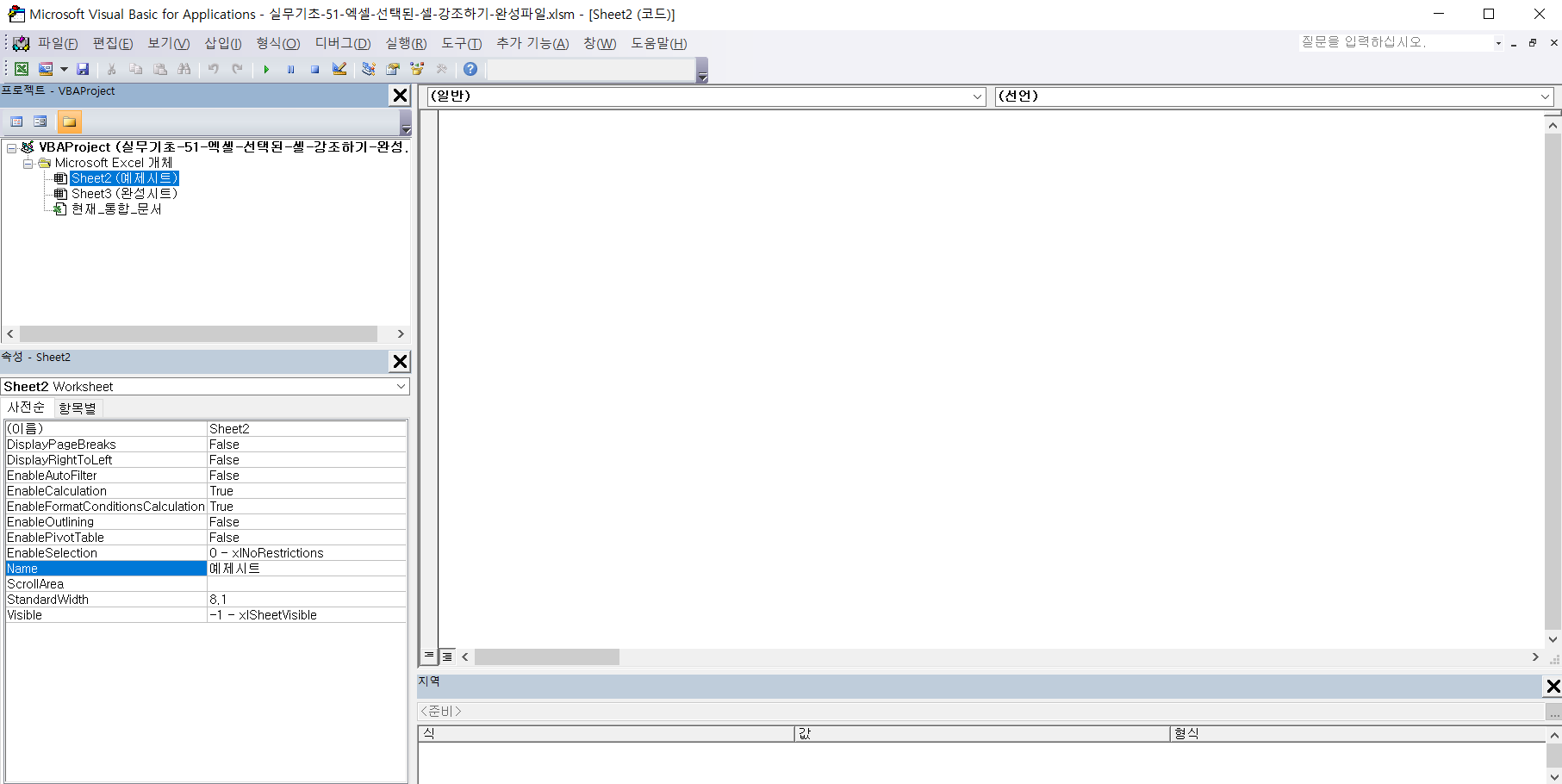
화면 오른쪽 빈 칸(시트모듈)에 아래 코드 복사해서 붙여넣기 후 Ctrl + s로 저장
Private Sub Worksheet_SelectionChange(ByVal Target As Range)
If Target.FormatConditions.Count > 0 Then Me.Calculate
End Sub
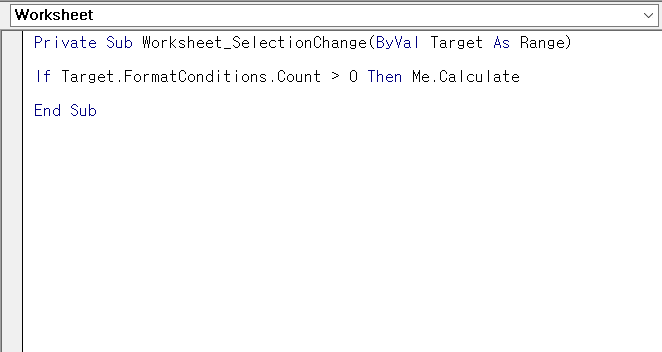
Private Sub Worksheet_SelectionChange(ByVal Target As Range)
' Target은 선택된 셀 범위
If Target.FormatConditions.Count > 0 Then
' 선택된 셀 범위에 서식 조건이 하나라도 있다면
Me.Calculate
' 워크시트를 재계산
End If
End Sub
매크로 적용시 반드시 '매크로포함문서(*.xlsm) 형식으로 저장하기
선택된 행 한 칸만 강조하려면?
선택된 행만 강조하려면 조건부서식으로 아래 수식 입력하기
=CELL("ROW")=ROW()
- `ROW 함수`는 함수가 입력된 셀의 `행 번호` 반환
- `COLUMN 함수`는 함수가 입력된 셀의 `열 번호`를 반환
- `CELL 함수`는 함수가 입력된 셀이 아닌 `현재 활성화 된 셀`의 정보를 반환
따라서 CELL 함수의 인수로 "ROW"와 "COL"을 입력하면 활성화된 셀의 행 번호와 열 번호를 반환한다.
`=CELL("ROW")=ROW()`
수식이 입력된 셀 + 현재 활성화 된 셀의 행 번호가 동일할 때에만 TRUE를 반환
`=OR(CELL("ROW")=ROW(),CELL("COL")=COLUMN())`
현재 활성화 된 셀 (=선택된 셀)과 동일한 행과 열에만 TRUE가 반환
'ETC > ETC_Software' 카테고리의 다른 글
| JSON vs XML, JSON 배열 (48) | 2024.12.26 |
|---|---|
| [웹사이트 추천] 페이스북, 인스타그램 오류 났는지 확인하는 사이트 (73) | 2024.12.20 |
| [Excel] 엑셀로 매일 할 일을 관리하는 To Do List 대시보드 만들기 2 (62) | 2024.12.08 |
| [Excel] 엑셀로 만드는 To Do List 대시보드 1 (57) | 2024.12.08 |
| [Excel] 엑셀 채우기 핸들, date, text 함수로 날짜와 요일 자동 채우기 하는 방법 (60) | 2024.12.08 |
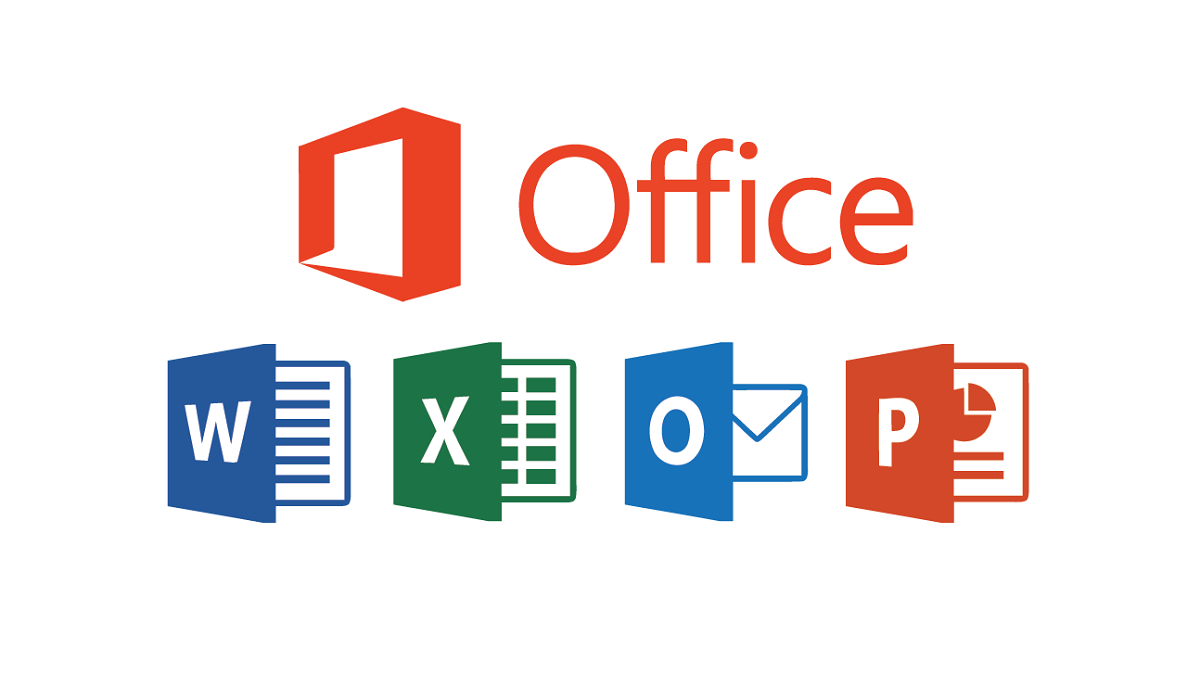
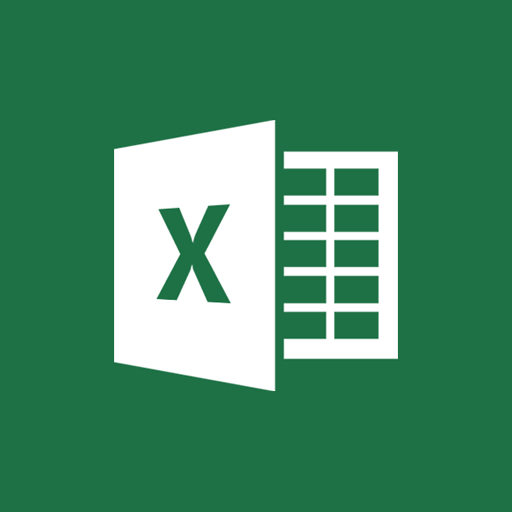
엑셀을 사용하다보면 현재 커서가 어디에 있는지 찾기 어려울때가 많다.
셀을 선택하면 해당 셀의 행과 열에 색상이 입혀지는 하이라이트 기능을 만들어보자.
참고로 엑셀 2007 이상에서만 지원하는 기능이다.
이 기능은 두 가지 방법으로 만들 수 있다.
⭐ 조건부 서식 활용하기
⭐ 매크로 활용하기
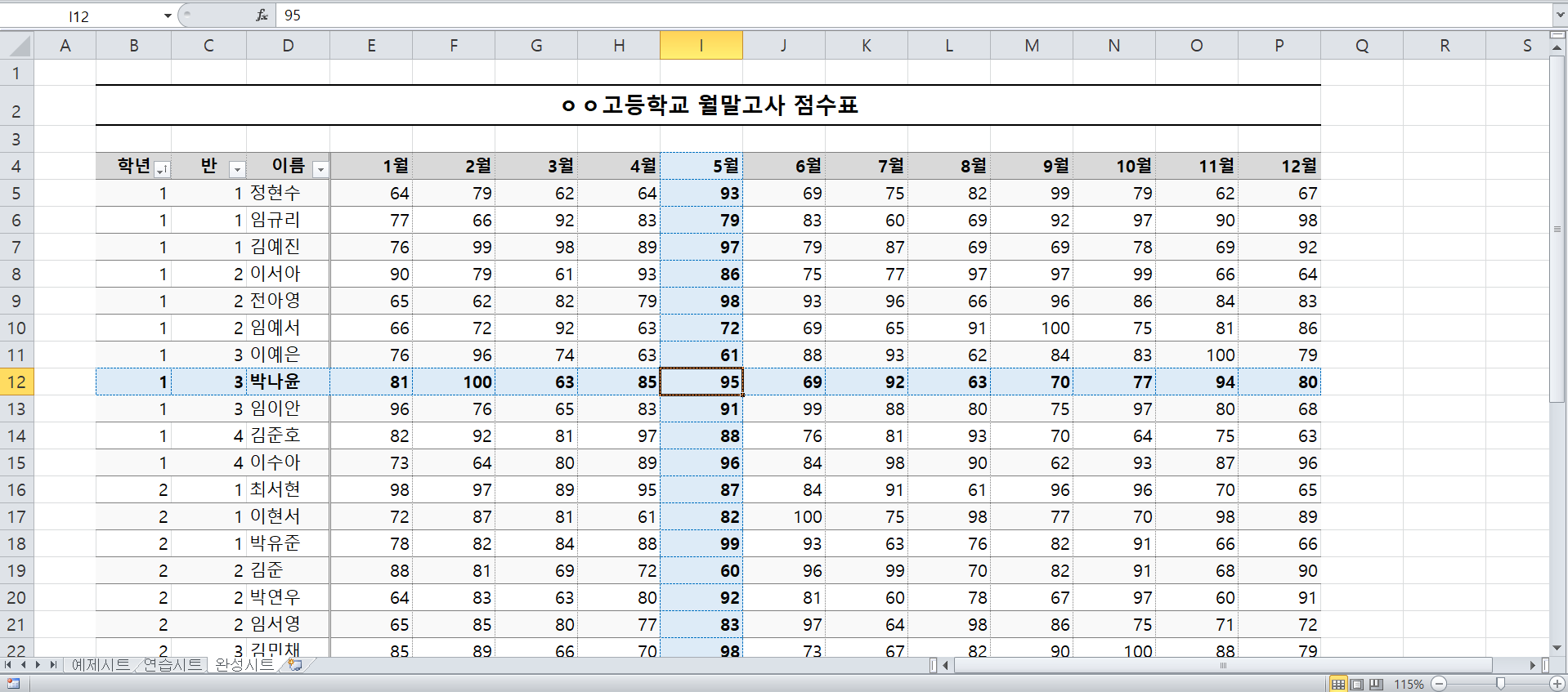
1. 조건부 서식
먼저 클릭하면 하이라이트 효과가 나오게 할 영역 지정하기
ctrl + A로 전체영역 선택해도 되고 특정 영역을 드래그해도 된다.
상단 리본메뉴 > 조건부서식 > 새 규칙 > 수식을 사용하여 서식을 지정할 셀 결정
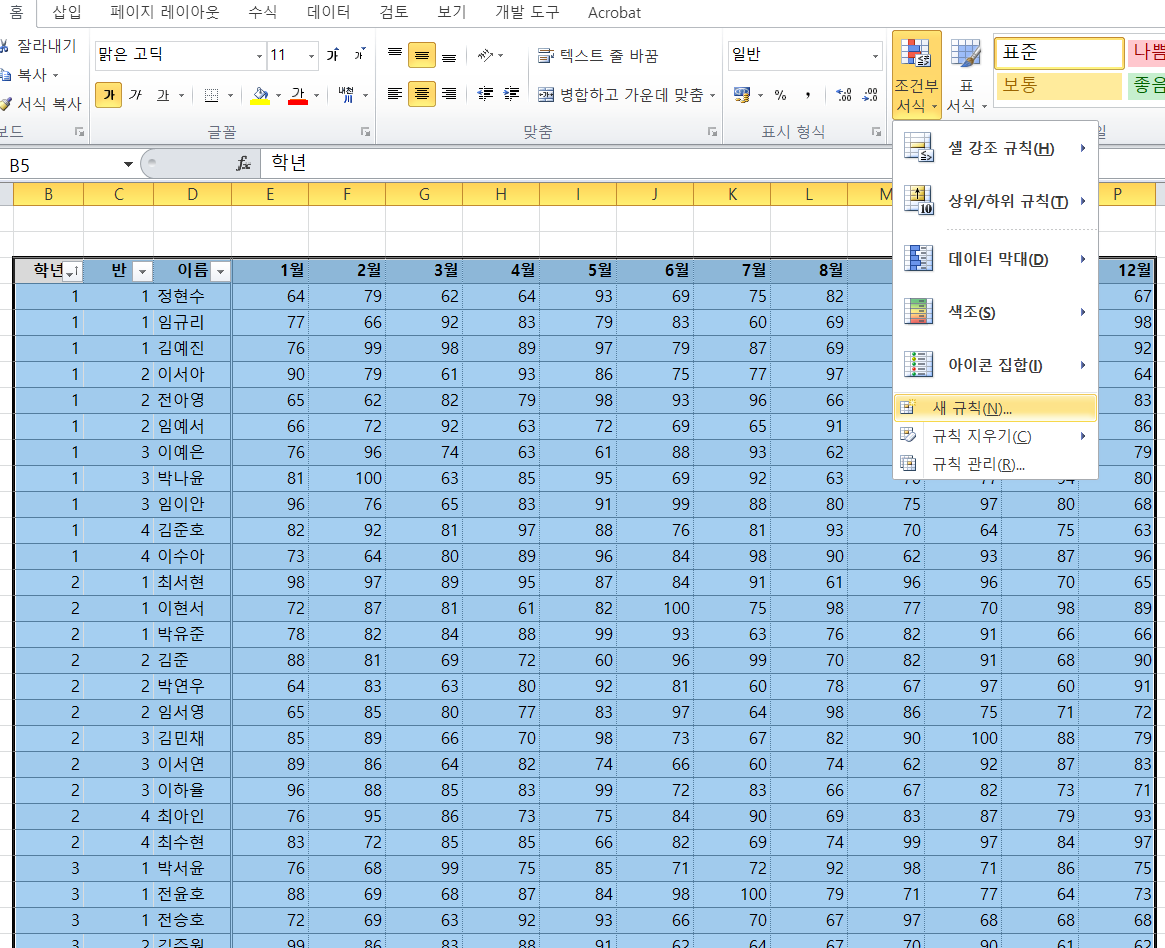
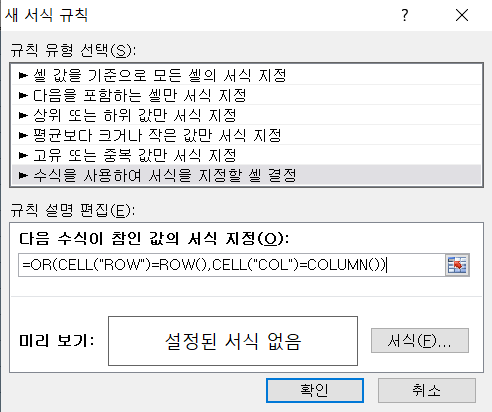
서식 지정 란에 아래 함수 복사해서 붙여넣기
=OR(CELL("ROW")=ROW(),CELL("COL")=COLUMN())
서식(F) 클릭
- 채우기탭에서 원하는 색상 지정 (나는 연한 초록색 선택)
- 테두리탭에서 원하는 테두리 지정 (점선, 진한초록, 윤곽선)
- 글꼴탭에서 '굵게' 지정
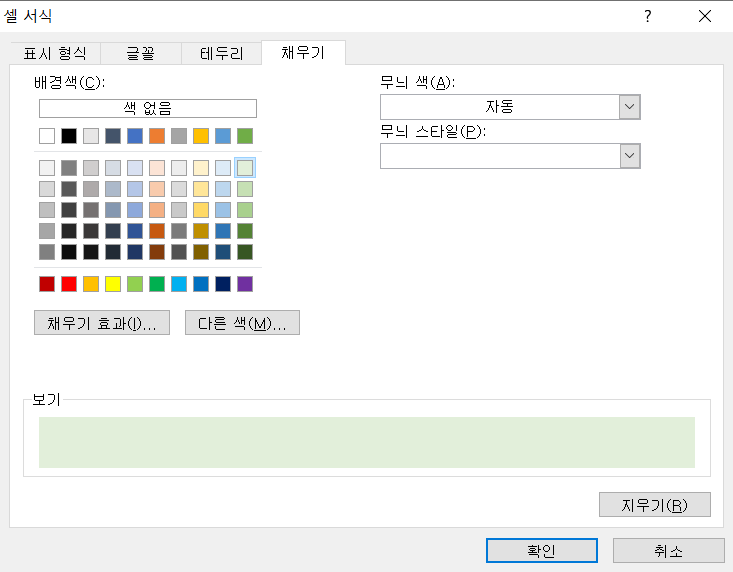
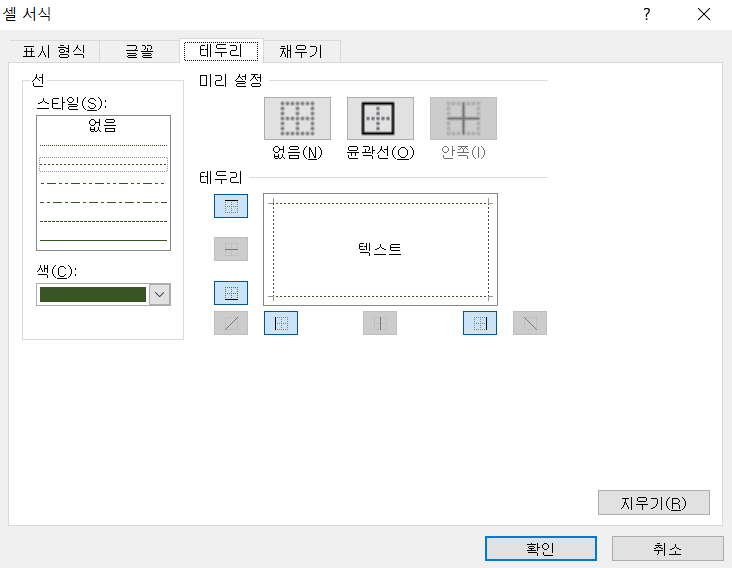
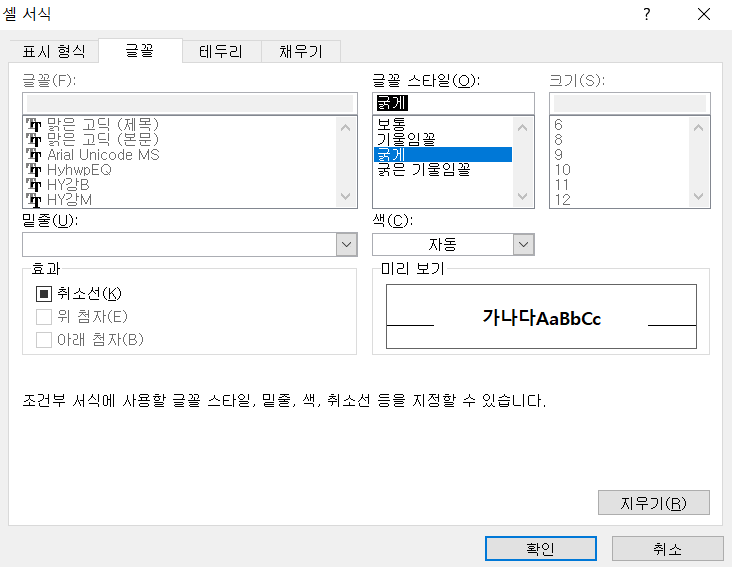
확인 누르면 새 서식 규칙 창으로 돌아가고 미리보기를 통해 적용한 서식을 볼 수 있다.
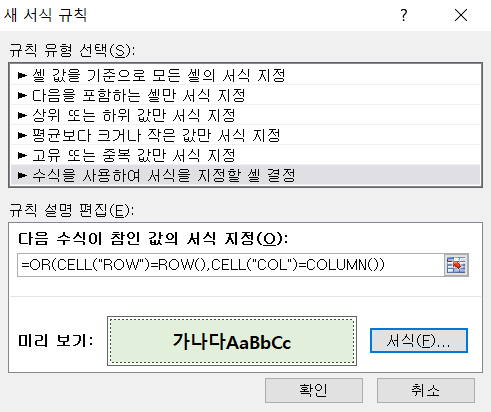
확인을 눌러서 최종 적용하기.
셀을 클릭하고 F9누르면 아래처럼 해당 셀의 행과 열에 적용한 서식이 하이라이트 된다.
F9키는 시트의 수식을 다시 계산해주는 단축키이다. (수식 > 지금계산 기능의 단축키)

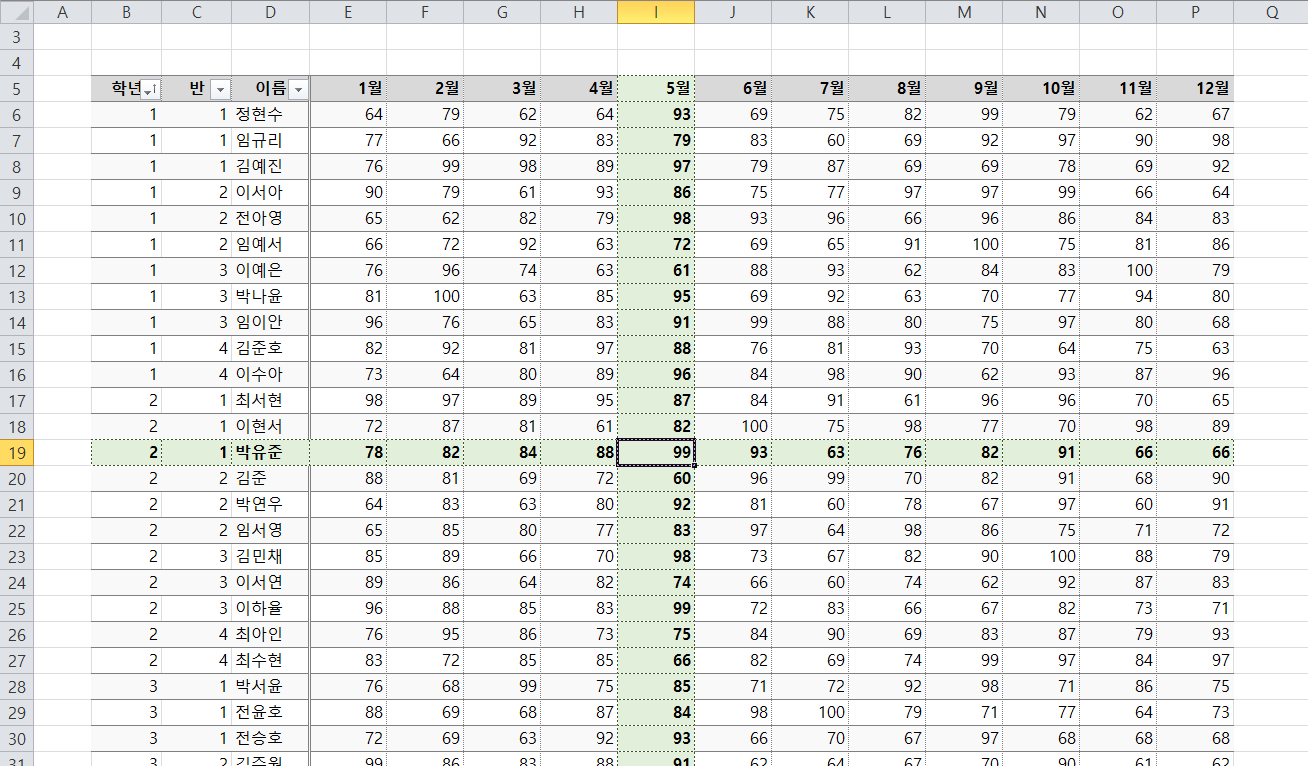
조건부서식에 넣어준 공식 중에 CELL 함수는 매번 갱신이 필요하기 때문에 다른 셀을 누르면 다시 계산해줘야 되서 계속 F9키를 눌러 주어야 한다.
이렇게 F9키를 계속 누르지 않고 셀을 선택했을 때 실시간으로 선택된 셀을 강조하려면?
매크로를 사용해야 한다.
2. 매크로 활용하기
단축키 Alt + F11로 매크로 열기
or 개발도구 > Visual Basic 선택
개발도구 없으면 파일 > 옵션 > 리본 사용자지정 > 개발도구 활성화
좌측 프로젝트 탭에서 작업중인 시트 선택
안보이면 보기 > 프로젝트 탐색기 활성화하면 됨
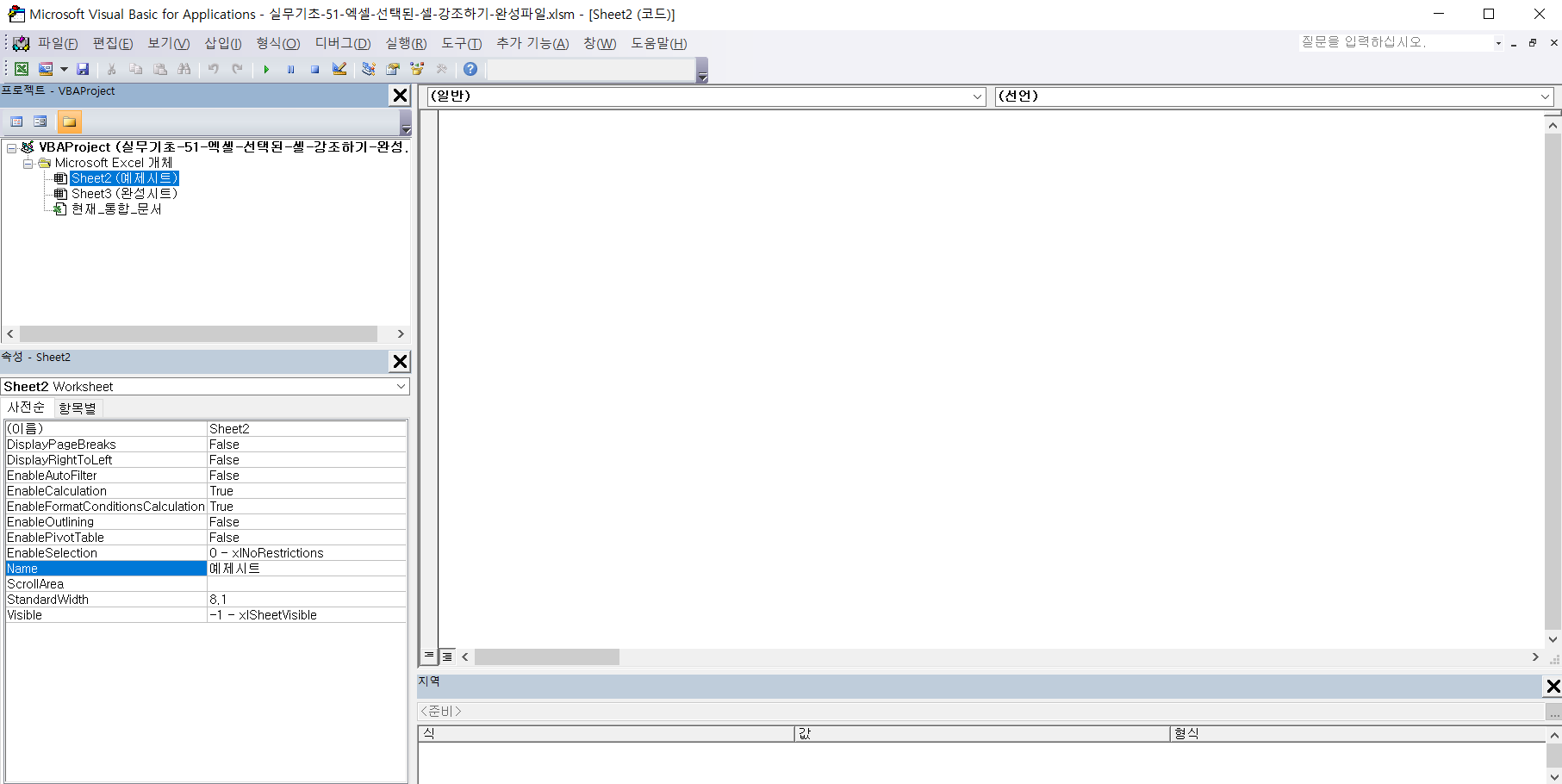
화면 오른쪽 빈 칸(시트모듈)에 아래 코드 복사해서 붙여넣기 후 Ctrl + s로 저장
Private Sub Worksheet_SelectionChange(ByVal Target As Range) If Target.FormatConditions.Count > 0 Then Me.Calculate End Sub
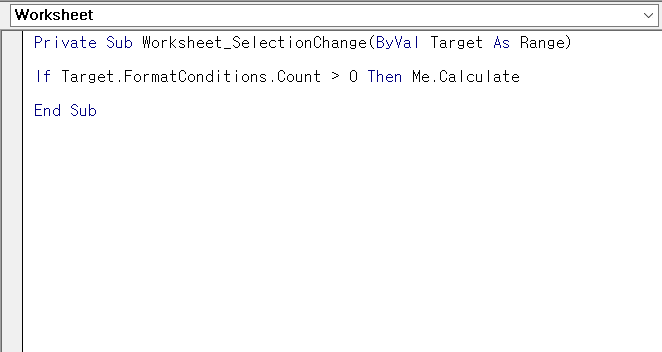
Private Sub Worksheet_SelectionChange(ByVal Target As Range) ' Target은 선택된 셀 범위 If Target.FormatConditions.Count > 0 Then ' 선택된 셀 범위에 서식 조건이 하나라도 있다면 Me.Calculate ' 워크시트를 재계산 End If End Sub
매크로 적용시 반드시 '매크로포함문서(*.xlsm) 형식으로 저장하기
선택된 행 한 칸만 강조하려면?
선택된 행만 강조하려면 조건부서식으로 아래 수식 입력하기
=CELL("ROW")=ROW()
- ROW 함수는 함수가 입력된 셀의 행 번호 반환
- COLUMN 함수는 함수가 입력된 셀의 열 번호를 반환
- CELL 함수는 함수가 입력된 셀이 아닌 현재 활성화 된 셀의 정보를 반환
따라서 CELL 함수의 인수로 "ROW"와 "COL"을 입력하면 활성화된 셀의 행 번호와 열 번호를 반환한다.
=CELL("ROW")=ROW()
수식이 입력된 셀 + 현재 활성화 된 셀의 행 번호가 동일할 때에만 TRUE를 반환
=OR(CELL("ROW")=ROW(),CELL("COL")=COLUMN())
현재 활성화 된 셀 (=선택된 셀)과 동일한 행과 열에만 TRUE가 반환
'ETC > ETC_Software' 카테고리의 다른 글
| JSON vs XML, JSON 배열 (48) | 2024.12.26 |
|---|---|
| [웹사이트 추천] 페이스북, 인스타그램 오류 났는지 확인하는 사이트 (73) | 2024.12.20 |
| [Excel] 엑셀로 매일 할 일을 관리하는 To Do List 대시보드 만들기 2 (62) | 2024.12.08 |
| [Excel] 엑셀로 만드는 To Do List 대시보드 1 (57) | 2024.12.08 |
| [Excel] 엑셀 채우기 핸들, date, text 함수로 날짜와 요일 자동 채우기 하는 방법 (60) | 2024.12.08 |
